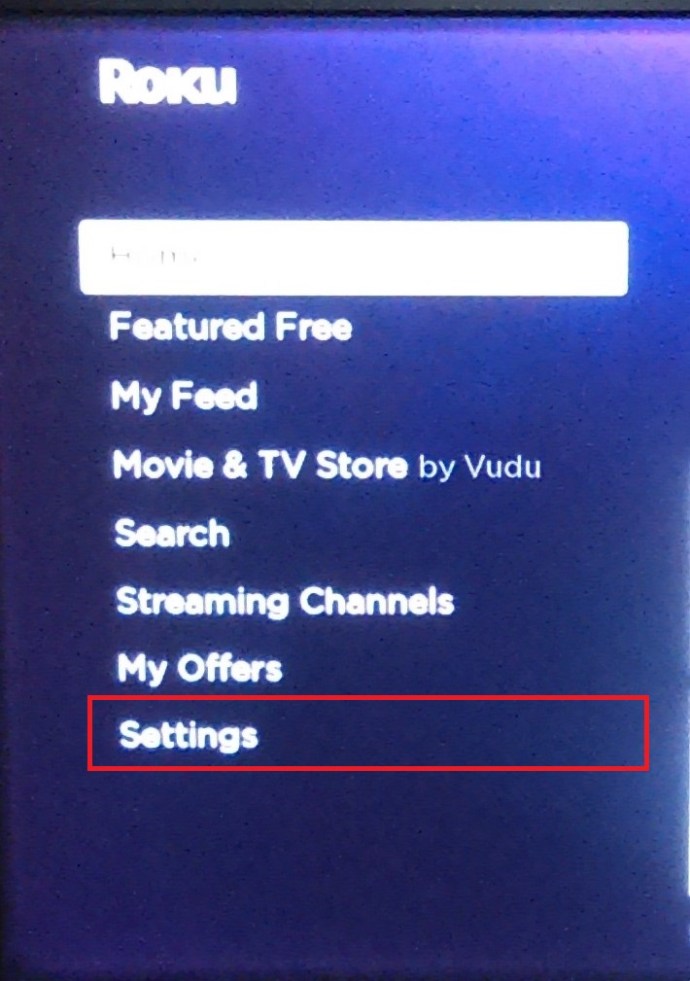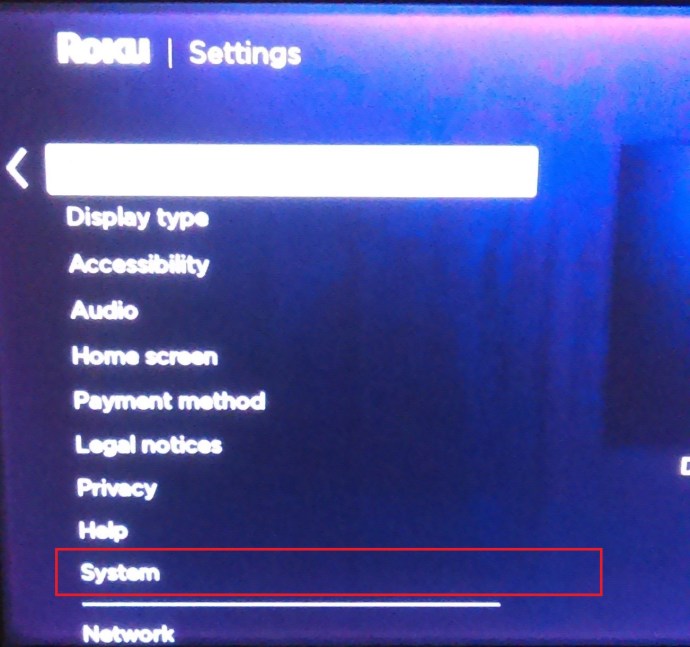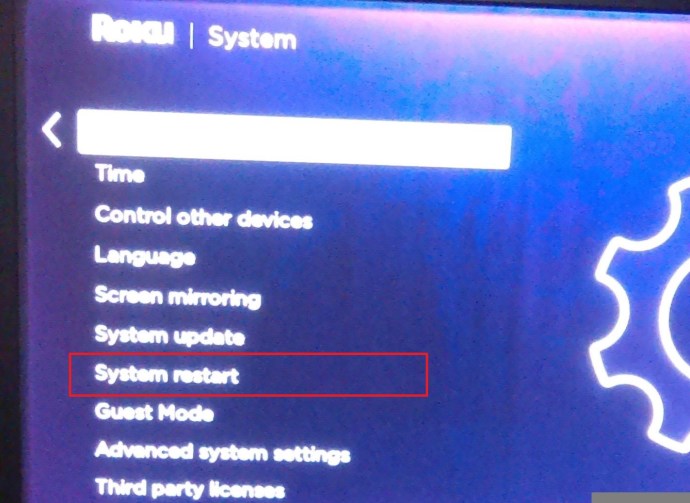Roku اسٹریمنگ ڈیوائسز آپ کو اپنے سمارٹ ٹی وی پر مواد اور بہت کچھ پر اسٹریم کرنے کی اجازت دیتی ہیں۔ حقیقت کے طور پر، Roku ڈیوائسز متعدد شکلوں میں آتی ہیں: پلیئرز، اسٹکس، اور Roku TVs۔

اگرچہ انہیں لمبے گھنٹے استعمال کے لیے ڈیزائن کیا گیا ہے اور اس حقیقت کے باوجود کہ وہ بہت لچکدار اور معیار کے ساتھ بنائے گئے ہیں، ان آلات کے لیے منجمد اور سست کارکردگی غیر ملکی نہیں ہے۔
خوش قسمتی سے، یہ دنیا کا خاتمہ نہیں ہے۔ آپ اپنے Roku کی کارکردگی کو آزمانے اور بہتر بنانے کے لیے کیشے کو صاف کر سکتے ہیں یا اپنے آلے کو دوبارہ شروع کر سکتے ہیں، اور یہاں تک کہ اسے اس کی اصل چمک میں واپس لے سکتے ہیں۔
میرا Roku ٹھیک سے کام کیوں نہیں کر رہا ہے؟
سچ کہوں تو، جدید سمارٹ ڈیوائسز میں بہت سی چیزیں غلط ہو سکتی ہیں اور روکو بھی اس سے مستثنیٰ نہیں ہے۔ آپ کے Roku کی خراب کارکردگی ایک چھوٹی چھوٹی سافٹ ویئر اپ ڈیٹ، ایک نیا انسٹال کردہ چینل، شاید کیشے کے ڈھیر کا نتیجہ ہو سکتا ہے۔
مزید برآں، آپ کا Roku ڈیوائس بالکل پرانا ہو سکتا ہے - یہ آلات چلنے کے لیے بنائے گئے ہیں، لیکن جیسے جیسے سال گزر رہے ہیں، کارکردگی بہتر نہیں ہو رہی ہے۔ ٹیکنالوجی کے کسی بھی حصے کے ساتھ یہ ہمیشہ نیچے کی طرف ہوتا ہے۔

کیا کرنا ہے؟
ٹھیک ہے، یہ سب اچھے پرانے تکنیکی مدد کے سوال پر ابلتا ہے: "کیا آپ نے اسے دوبارہ شروع کرنے کی کوشش کی ہے؟"
جدید ٹیکنالوجی کی دنیا میں، ہم اپنے آلات کو دوبارہ شروع کرنے کے عادی نہیں ہیں۔ بعض اوقات، اگرچہ، دوبارہ شروع کرنے کی نہ صرف ضمانت دی جاتی ہے، بلکہ بالکل سفارش کی جاتی ہے۔ Roku آلات کو متعدد طریقوں سے دوبارہ شروع کیا جا سکتا ہے۔
دوسری طرف، یہ بھرا ہوا کیشے ہو سکتا ہے جس کی وجہ سے آپ کا Roku کم کارکردگی کا مظاہرہ کر رہا ہے۔ کسی بھی دوسرے آلے کی طرح، کیشے بنیادی طور پر ڈیٹا کو ذخیرہ کرتا ہے، تاکہ بعد میں اسے تیزی سے لوڈ کیا جا سکے۔ تاہم، یہ ڈیٹا کیش میموری میں محفوظ ہوتا ہے اور ایک بار جب یہ جمع ہونا شروع ہو جاتا ہے، تو یہ آسانی سے آپ کے آلے کو مغلوب کر سکتا ہے۔ یہ آپ کے فون، آپ کے پی سی، آپ کے گیمنگ کنسول، یا آپ کے Roku ڈیوائس پر ہو سکتا ہے۔
اپنے Roku ڈیوائس کو دوبارہ شروع کریں۔
تقریباً ہر Roku ڈیوائس کو دراصل چند طریقوں سے دوبارہ شروع کیا جا سکتا ہے۔ تین، درست ہونا۔
پہلا طریقہ
اپنے Roku کو دوبارہ شروع کرنے کا پہلا طریقہ ترتیبات کے مینو کے ذریعے ہے۔
- ہوم مینو پر جائیں اور منتخب کریں۔ ترتیبات دبانے سے فہرست سے ٹھیک ہے اپنے Roku ریموٹ پر بٹن۔
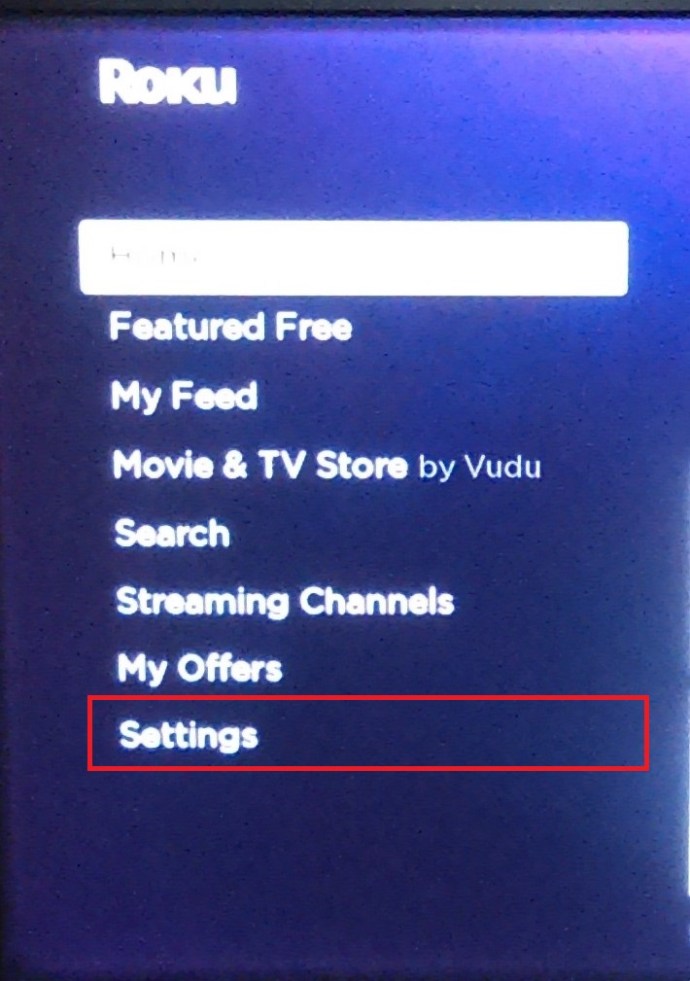
- ترتیبات کے مینو میں، آپ کو ایک آپشن ملے گا جسے کہا جاتا ہے۔ سسٹم، دبائیں ٹھیک ہے اسے کھولنے کے لیے بٹن۔
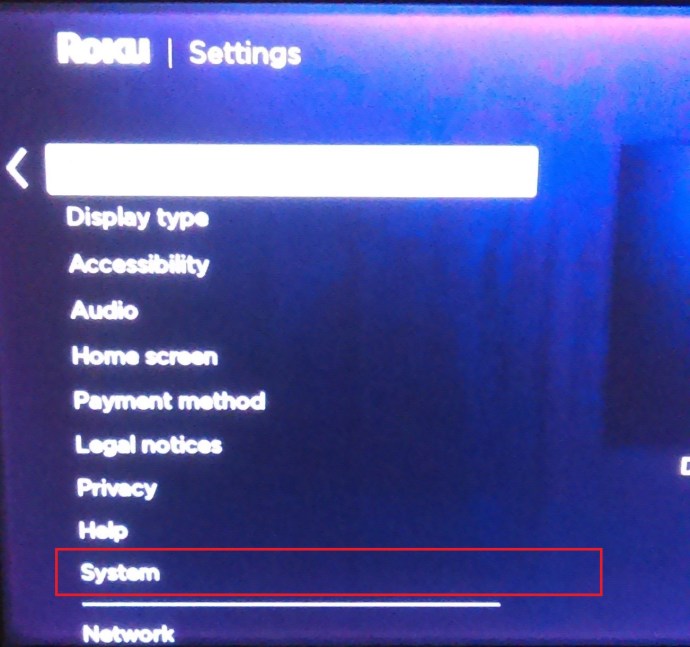
- اب، نامی اندراج تک نیچے سکرول کریں۔ سسٹم دوبارہ شروع کریں۔اسے منتخب کریں، مارو ٹھیک ہے دوبارہ
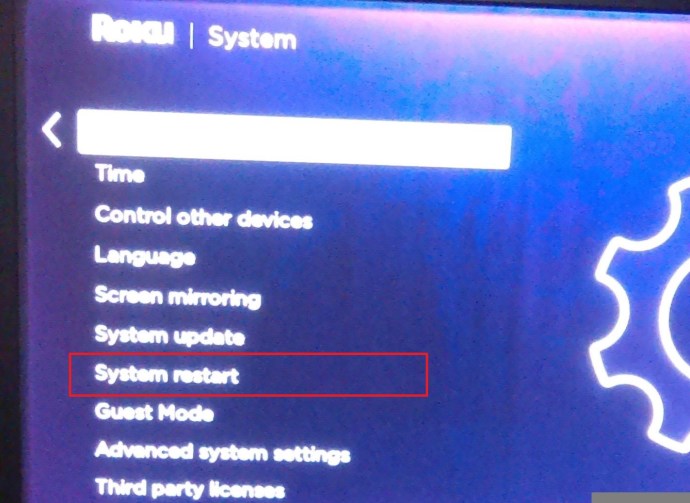
- آخر میں، منتخب کریں دوبارہ شروع کریں اگلے مینو سے۔
دوسرا طریقہ
دوسرا دوبارہ شروع کرنے کا طریقہ بہت اچھا ہے جب زیادہ سنگین خرابی واقع ہوتی ہے۔ اگر آپ مینو کو صحیح طریقے سے نیویگیٹ نہیں کر سکتے ہیں، تو بٹن دبانے کا ایک سلسلہ روکو ڈیوائس کو دوبارہ شروع کرنے کا سبب بنے گا۔
- شروع کرنے کے لیے، دبائیں۔ گھر بٹن پانچ بار، پھر اوپر بٹن ایک بار، ریوائنڈ بٹن دو بار، اور تیزی سے آگے بٹن دو بار. انتظار کریں جب تک کہ آپ کا Roku بند نہ ہو جائے اور بیک اپ شروع ہو جائے۔

تیسرا طریقہ
تیسرا طریقہ اتنا ہی قدیم ہے جتنا انہیں ملتا ہے۔ بس پاور کورڈ کو ان پلگ کریں، چند منٹ انتظار کریں، اور پلگ ان کریں۔ یہ زبردستی ریبوٹ ہے اور بنیادی طور پر آپ کے آلے کو دوبارہ شروع کردے گا۔ یہ طریقہ صرف اس صورت میں استعمال کیا جانا چاہئے جب پہلے دو ناکام ہوں۔
کیشے کو صاف کریں۔
اپنے Roku پر ایپ کیشے کو صاف کرنے کے لیے، آپ کو صرف اوپر بیان کردہ دوسرا طریقہ انجام دینے کی ضرورت ہے۔ ایک بار جب آپ متذکرہ ترتیب میں داخل ہو جائیں گے، تو ڈیوائس کو دوبارہ شروع ہونے میں تقریباً آدھا منٹ لگے گا۔ اس وقت کے دوران، یہ ایپ کیشے کو صاف کر دے گا۔
اپنے Roku کو اس کی اصل چمک میں بحال کریں۔
اگرچہ ان طریقوں سے آپ کو اپنے Roku کو مزید آسانی سے کام کرنے میں مدد مل سکتی ہے، اگر آلہ پرانا ہے، تو شاید آپ کو نیا حاصل کرنے پر غور کرنا چاہیے۔ کسی بھی صورت میں، دوبارہ شروع کرنا اور کیش صاف کرنا یقینی طور پر بالکل نئے آلات کو بھی نقصان نہیں پہنچائے گا۔
کیا آپ نے کبھی اپنے Roku کو دوبارہ شروع کرنے کی کوشش کی ہے؟ آپ نے کون سا طریقہ آزمایا؟ کیا اس نے کام کیا؟ اگر آپ کے پاس کوئی سوال، مشورے یا مشورے ہیں، تو نیچے دیے گئے تبصروں میں بحث میں شامل ہونے کے لیے آزاد محسوس کریں۔